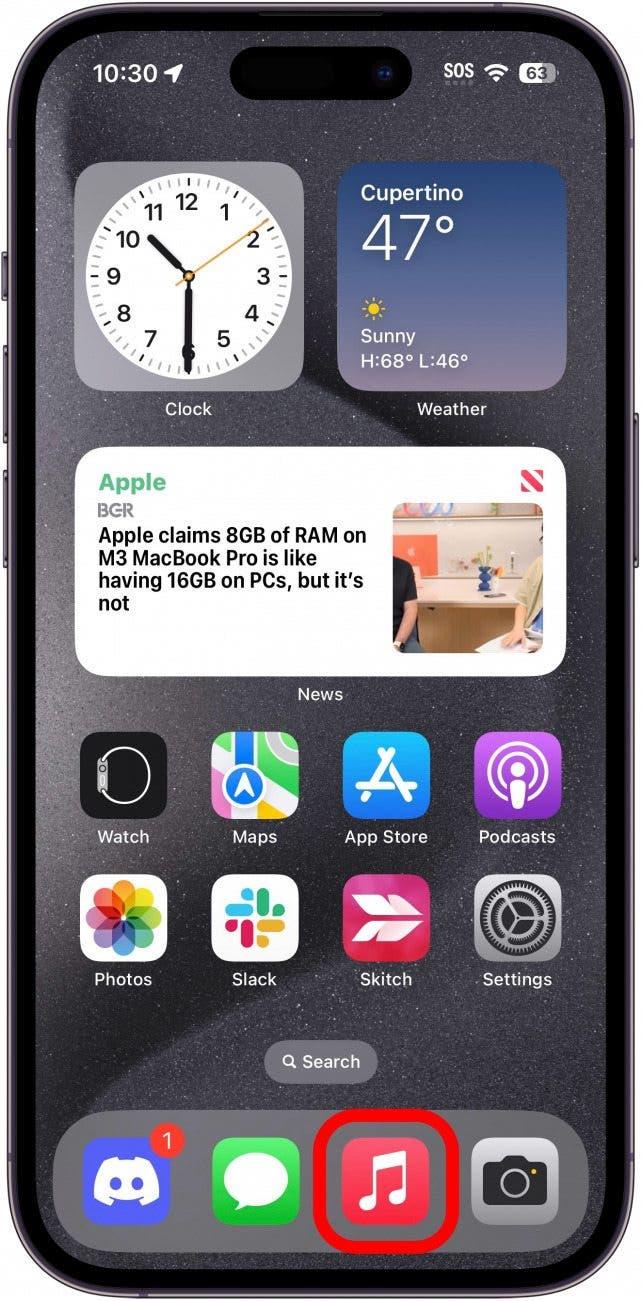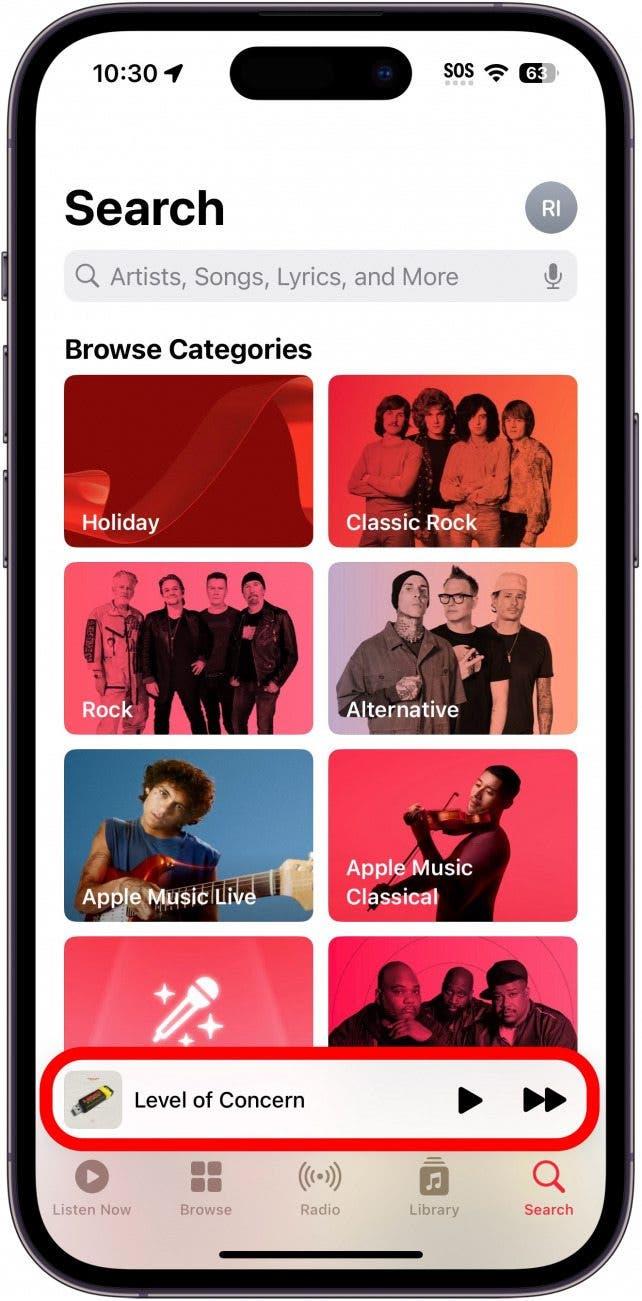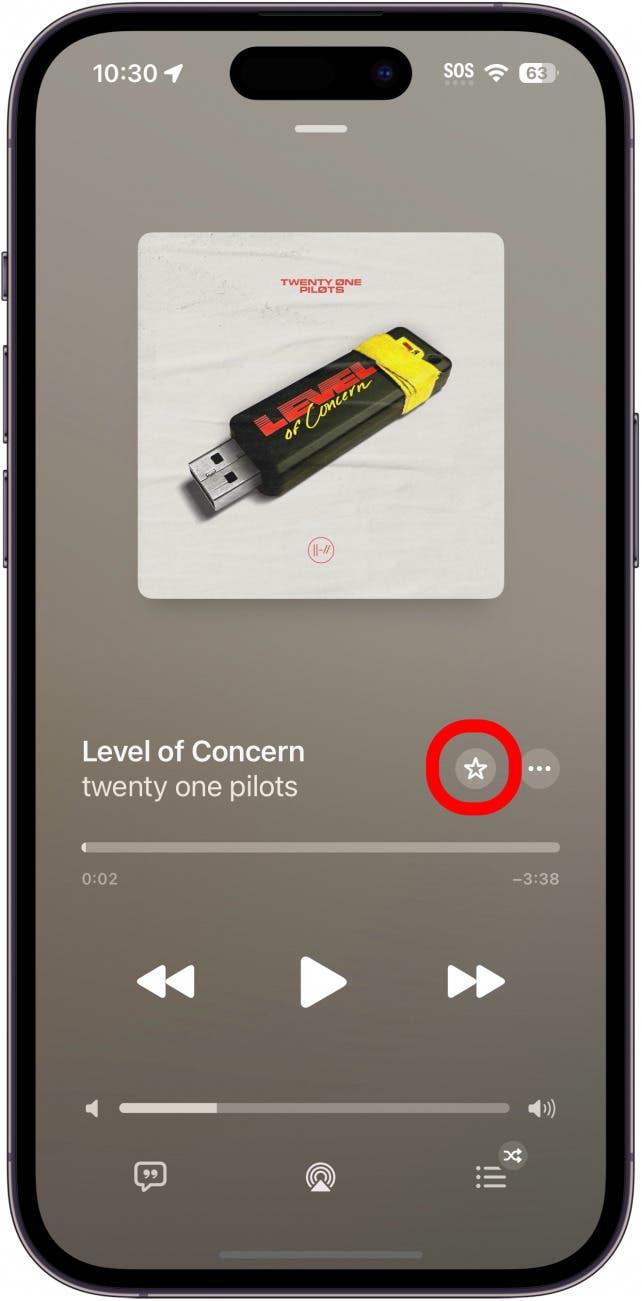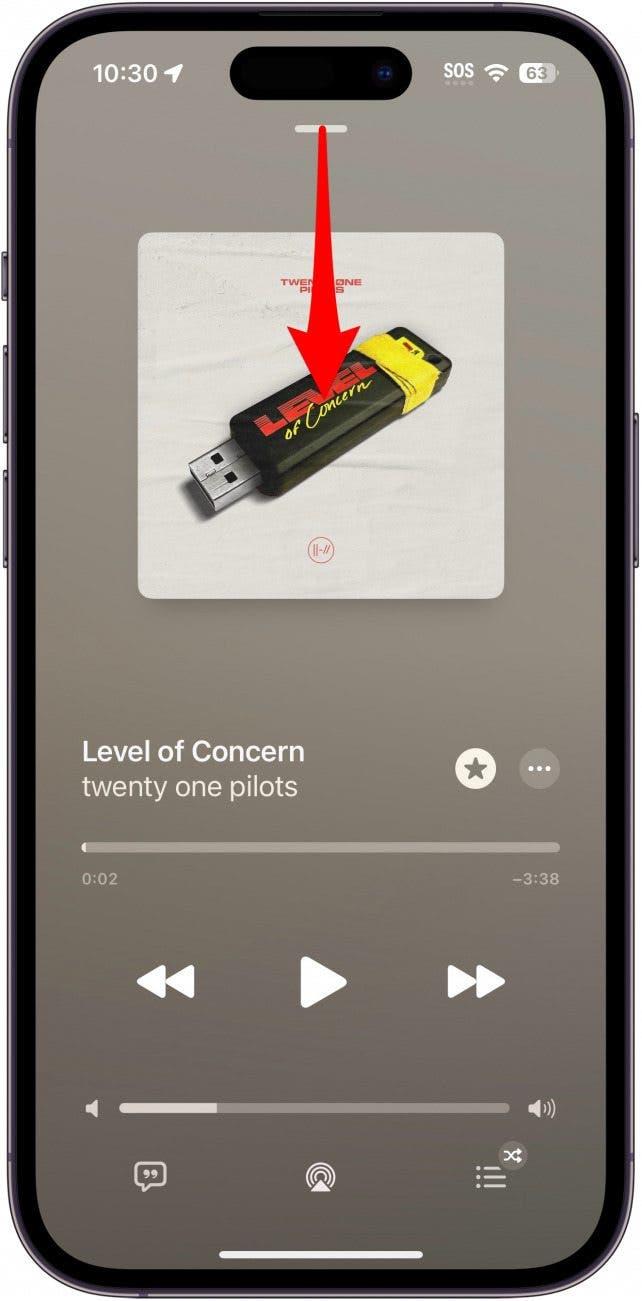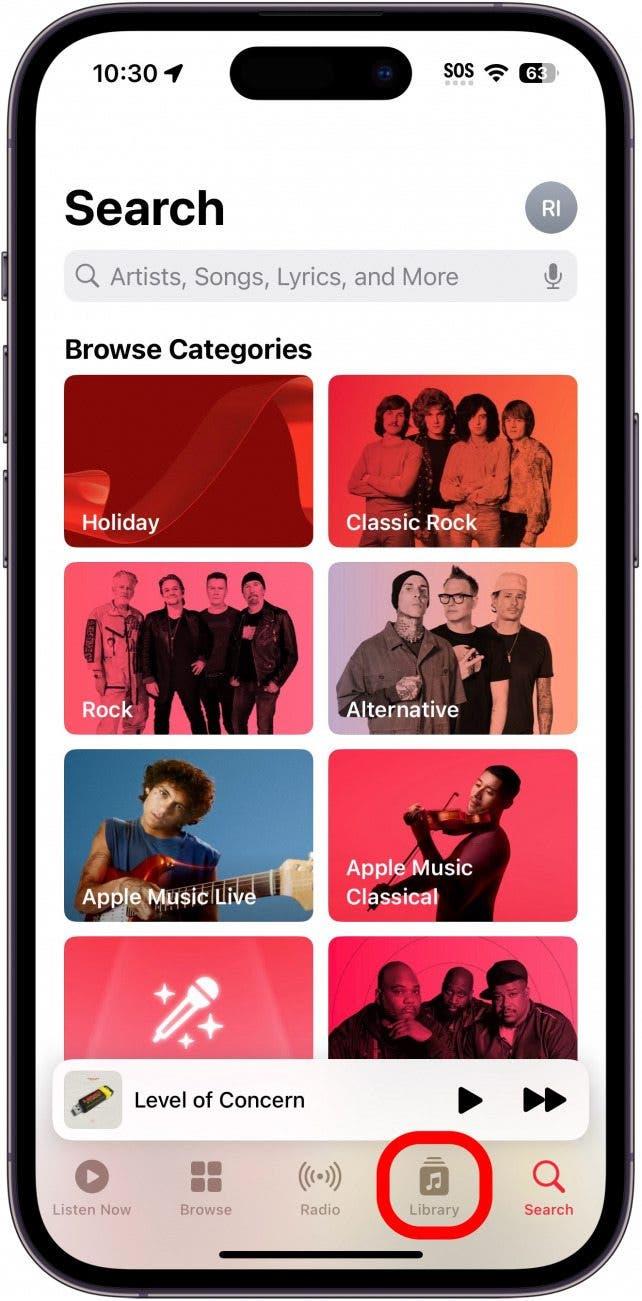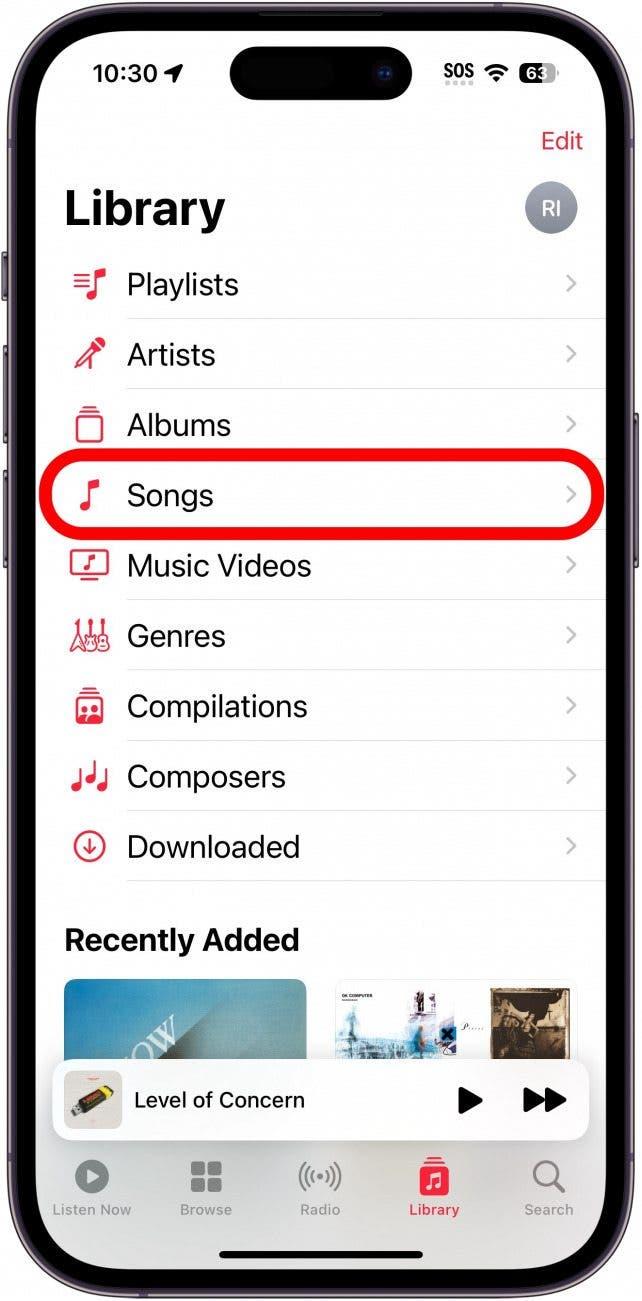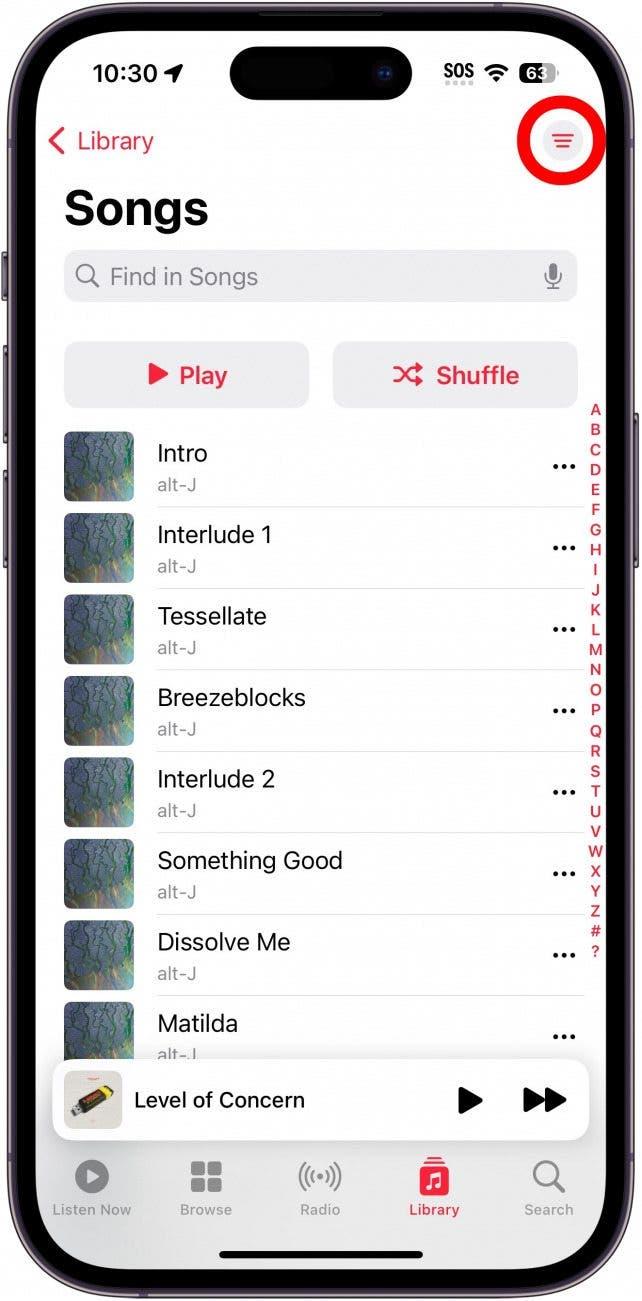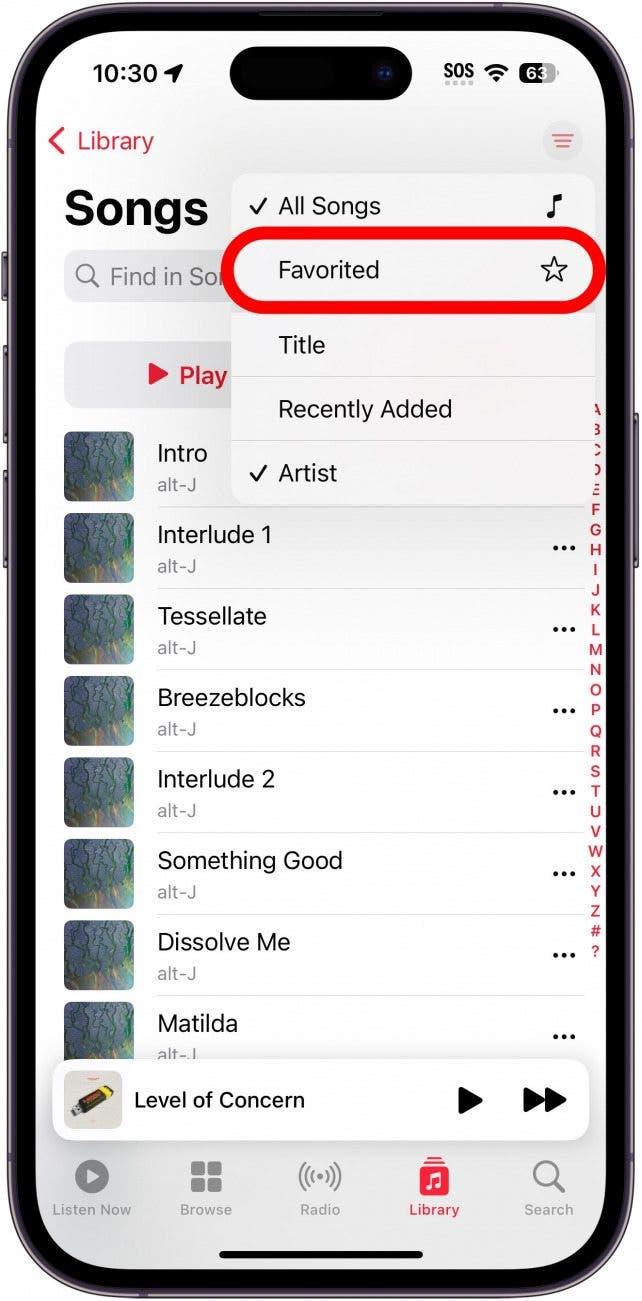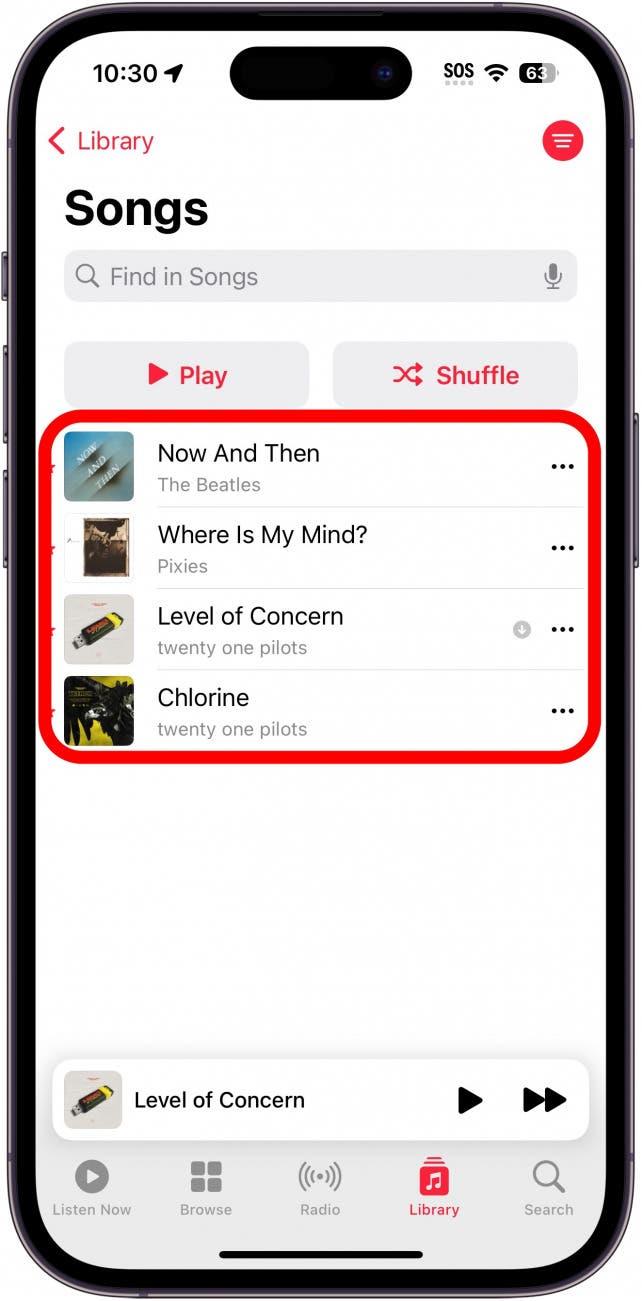في الإصدارات السابقة من iOS ، يمكنك النقر على قلب في Apple Music للإشارة إلى أنك تحب أغنية معينة. بعد ذلك ، يمكنك رؤية قائمة بجميع أغانيك “المحبة”. مع آخر تحديث ، أصبح القلب نجمًا وأصبحت الأغاني المحببة المفضلة. إليك كيفية إضافة الأغاني إلى المفضلة لديك.
لماذا ستحب هذه النصيحة:
- احفظ الأغاني التي تحبها لقائمة تشغيل سهلة الثقة.
- ابحث بسرعة واستمع إلى أغانيك المفضلة.
كيف تفضل الأغاني ومشاهدة المفضلة
متطلبات النظام
تعمل هذه النصيحة على أجهزة iPhone التي تعمل على تشغيل iOS 17 أو بعد ذلك. تعرف على كيفية التحديث إلى أحدث إصدار من iOS.
ماذا يعني النجم على Apple Music؟ سيؤدي النقر على أيقونة النجمة إلى إضافة أغنية إلى المفضلة لديك. يمكنك بعد ذلك تصفية مكتبتك لمشاهدة كل الموسيقى التي تفضلها. لمزيد من نصائح وحيل موسيقى Apple الرائعة ، تحقق من النشرة الإخبارية المجانية من اليوم. الآن ، إليك كيفية إضافة الأغاني إلى المفضلة لديك:
 اكتشف ميزات iPhone Hidden Tip Tip Daily (مع لقطات شاشة وتعليمات واضحة) حتى تتمكن من إتقان iPhone في دقيقة واحدة فقط في اليوم.
اكتشف ميزات iPhone Hidden Tip Tip Daily (مع لقطات شاشة وتعليمات واضحة) حتى تتمكن من إتقان iPhone في دقيقة واحدة فقط في اليوم.
- افتح Apple Music .

- اضغط الآن على شريط اللعب الآن .

- اضغط على أيقونة النجوم إلى الأغنية المفضلة.

- اسحب من الشريط الرمادي في الجزء العلوي من شاشة التشغيل الآن.

- اضغط على علامة تبويب المكتبة .

- اضغط على الأغاني .

- اضغط على أيقونة المرشح في الزاوية اليمنى العليا.

- اضغط على مفضلة .

- سترى قائمة بجميع الأغاني التي تفضلها.

غالبًا ما أنسى هذه الميزة ، لذا فإن قائمة المفضلة لدي صغيرة جدًا. يمكنك أيضًا الفنانين والقوائم المفضلة أيضًا. بعد ذلك ، إذا قمت بالنقر فوق الفنانين أو قوائم التشغيل في علامة التبويب المكتبة ، فيمكنك تصفية تلك من خلال متابعة نفس الخطوات المذكورة أعلاه. أنت الآن تعرف كيفية الأغاني المفضلة وكيفية العثور على الأغاني المحبوبة في Apple Music على iPhone.